情報番号:011141 【更新日:2011.01.12】
「Windows(R)Internet Explorer(R)8」ホイール付きのマウスで使用できる便利な操作<Windows(R)7>
対応機器・対象OSとカテゴリ
| 対応機種 |
|
| 対象OS |
Windows(R)7 |
| カテゴリ |
インターネット、インターネットの便利な使いかた、マウス/タッチパッド、マウス/タッチパッドの便利な使いかた |
回答・対処方法
はじめに
「Internet Explorer 8」で、ホイール付きのマウスを使用することで次の操作を簡単に行なうことができます。
※「Internet Explorer」に対応したマウスが必要です。
※マウスによってはマウスに付属のドライバーソフトをインストールする必要があります。
操作手順は以下の通りです。
※「Internet Explorer」のバージョンの確認方法については、[009530:「Windows(R)Internet Explorer(R)」バージョンを確認する方法<Windows(R)7>]を参照してください。
操作手順
前のページ、次のページへの移動
ページ上にマウスポインターがある状態で、キーボードの[SHIFT]キーを押しながら、マウスのホイールを前後に回転するとページを移動します。
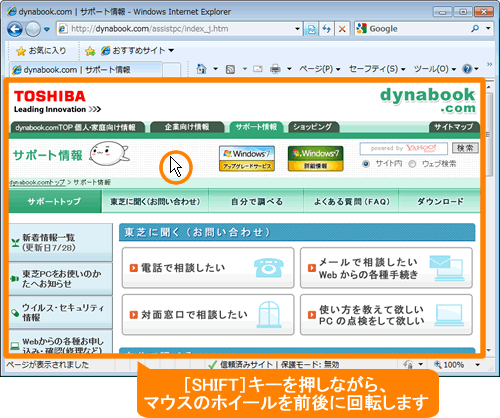 (図2)
(図2)
- 前のページへの移動
[SHIFT]キーを押しながら、ホイールを後ろに回転します。
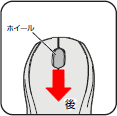 (図3)
(図3)
※ツールバーの[戻る]ボタン をクリックした場合と同じ動作をします。
をクリックした場合と同じ動作をします。
- 次のページへの移動
[SHIFT]キーを押しながら、ホイールを前に回転します。
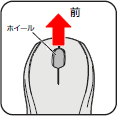 (図4)
(図4)
※ツールバーの[進む]ボタン をクリックした場合と同じ動作をします。
をクリックした場合と同じ動作をします。
ページの拡大/縮小
ページ上でキーボードの[CTRL]キーを押しながら、マウスのホイールを前後に回転するとページを拡大/縮小します。
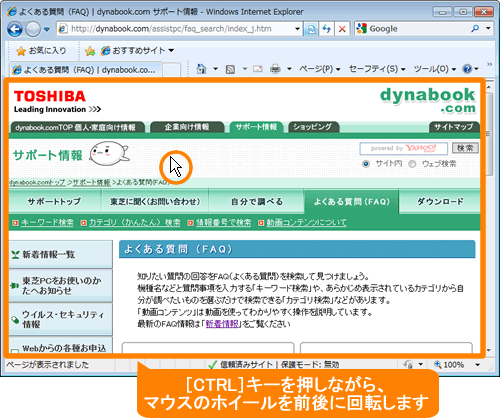 (図5)
(図5)
- 拡大
[CTRL]キーを押しながら、ホイールを前に回転します。
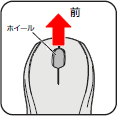 (図6)
(図6)
ページが拡大されます。
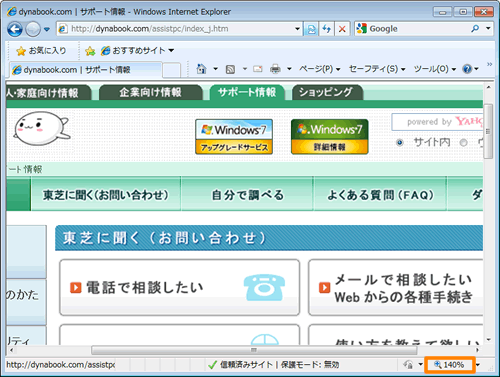 (図7)
(図7)
- 縮小
[CTRL]キーを押しながら、ホイールを後ろに回転します。
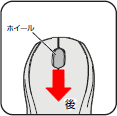 (図8)
(図8)
ページが縮小されます。
 (図9)
(図9)
※画面下部のステータスバーの[▼]ボタンをクリックして[拡大]または[縮小]を選択した場合と同じ動作をします。
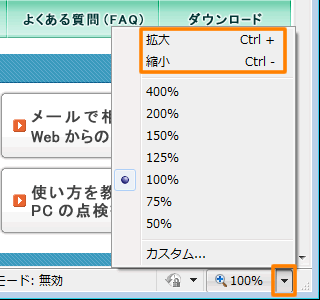 (図10)
(図10)
リンクを新しいタブで開く
- リンクをマウスのホイールでクリックします。
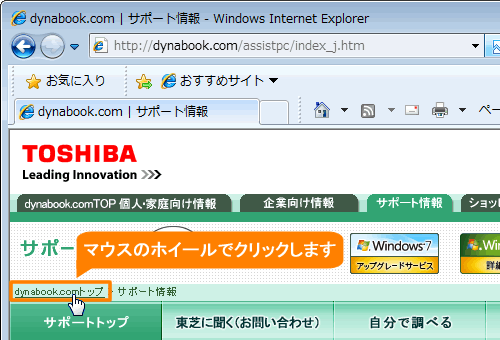 (図11)
(図11)
- リンク先のページが新しいタブで開きます。
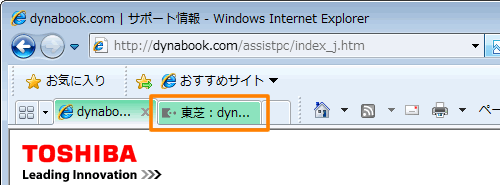 (図12)
(図12)
※リンクをマウスの右ボタンでクリックし、表示されるメニューから[新しいタブで開く(W)]を選択した場合と同じ動作をします。
リンクを新しいタブで開く方法は、[009805:「Windows(R)Internet Explorer(R)8」リンク先を新しいタブで開く方法<Windows(R)7>]を参照してください。
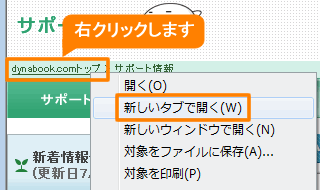 (図13)
(図13)
タブを閉じる
※前面に表示されていないページもタブをマウスのホイールでクリックするだけで閉じることができます。
- 閉じたいページのタブをマウスのホイールでクリックします。
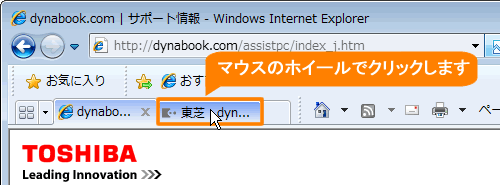 (図14)
(図14)
- クリックしたタブが閉じられます。
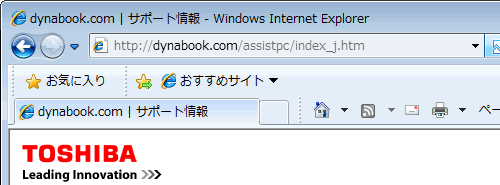 (図15)
(図15)
※タブをマウスの右ボタンでクリックし、表示されるメニューから[タブを閉じる(C)]を選択した場合と同じ動作をします。
タブを閉じる方法は、[009798:「Windows(R)Internet Explorer(R)8」タブを閉じる方法<Windows(R)7>]を参照してください。
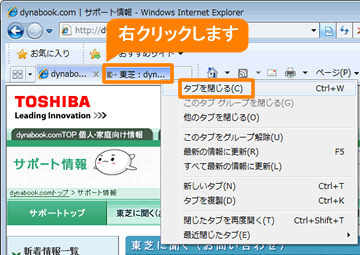 (図16)
(図16)
関連情報
以上
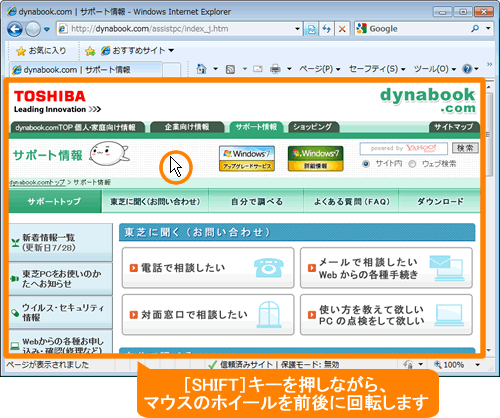 (図2)
(図2)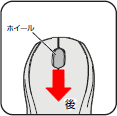 (図3)
(図3) をクリックした場合と同じ動作をします。
をクリックした場合と同じ動作をします。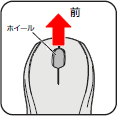 (図4)
(図4) をクリックした場合と同じ動作をします。
をクリックした場合と同じ動作をします。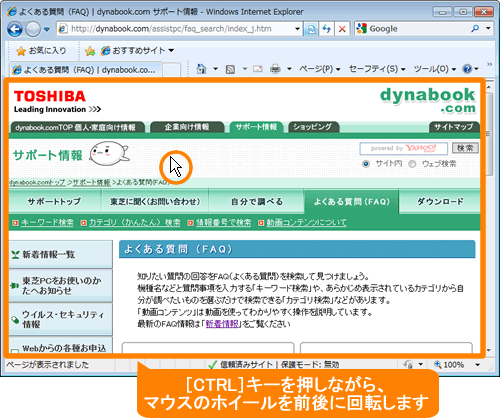 (図5)
(図5)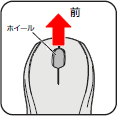 (図6)
(図6)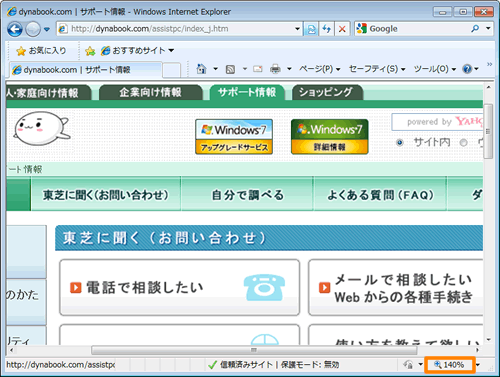 (図7)
(図7)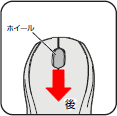 (図8)
(図8) (図9)
(図9)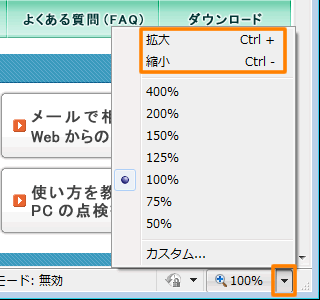 (図10)
(図10)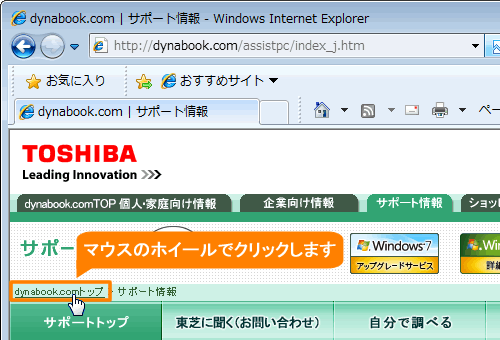 (図11)
(図11)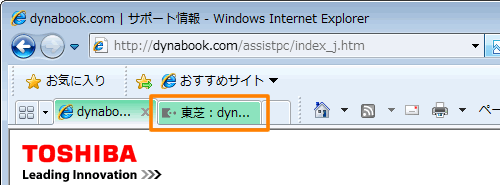 (図12)
(図12)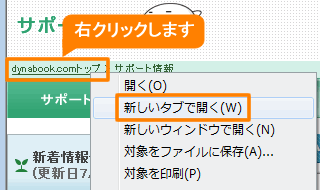 (図13)
(図13)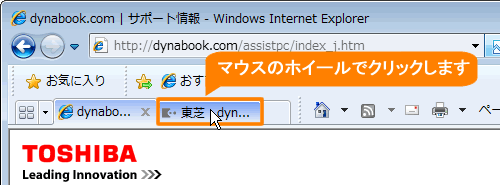 (図14)
(図14)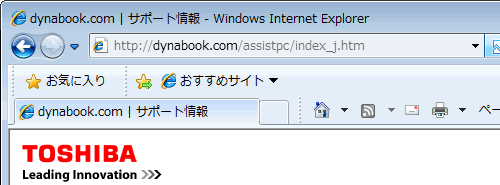 (図15)
(図15)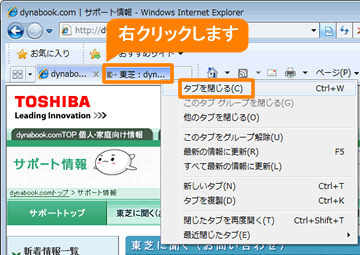 (図16)
(図16)
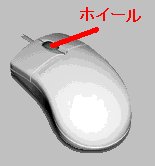 (図1)
(図1)